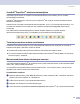Software User's Guide
Table Of Contents
- OHJELMISTON KÄYTTÖOPAS
- Sisällysluettelo
- Osa I: Windows®
- 1 Tulostaminen
- Brother-tulostinohjaimen käyttö
- Asiakirjan tulostaminen
- Kaksipuolinen tulostus
- Skannaaminen, tulostaminen ja faksin lähettäminen yhtä aikaa
- Tulostimen toimintanäppäimet
- Tilan valvonta -ohjelma
- Tulostinohjaimen asetukset (Windows®)
- Näin löydät tulostimen ajurin asetukset (Windows®)
- Windows® -tulostinohjaimen ominaisuudet
- BR-Script3 (Post Script® 3™ kieliemulointi) -asetukset Tulostinyhteensopiva ohjain
- 2 Skannaus
- Asiakirjan skannaus TWAIN-ohjainta käyttäen
- Asiakirjan skannaaminen WIA-ohjaimen avulla (vain Windows® XP)
- Skannausnäppäimen käyttö (USB- tai rinnakkaiskaapelin käyttäjille)
- ScanSoft® PaperPort® SE with OCR tekstintunnistuksen käyttö
- 3 ControlCenter2
- 4 Verkkoskannaus (Mallit, joissa on sisäänrakennettu verkkotuki)
- 5 Etäasetusohjelma (Ei käytettävissä DCP-malleissa)
- 6 Brother PC-FAX-ohjelmisto (Ei käytettävissä DCP-malleissa)
- PC-FAX-faksin lähettäminen
- Lyhytvalinta-asetukset
- Brother osoitekirja
- Nimen lisääminen osoitekirjaan
- Ryhmän asettaminen ryhmälähetystä varten
- Jäsentietojen muokkaaminen
- Jäsenen tai ryhmän poistaminen
- Osoitekirjan vieminen
- Osoitekirjan tuominen
- PC-FAX-faksiviestin lähettäminen Faksityyli -käyttöliittymästä
- PC-FAX-faksiviestin lähettäminen Yksinkertainen tyyli -käyttöliittymästä
- PC-FAX-faksin vastaanottaminen
- 1 Tulostaminen
- Osa II: Apple® Macintosh®
- 7 Tulostus ja faksien lähetys
- Asetukset (USB-liittymällä varustettu Apple® Macintosh®
- Tulostimen toimintanäppäimet
- Tilan valvonta -ohjelma
- Brother Laser-ohjaimen käyttö Macintosh®-tietokoneen kanssa (Mac OS® X)
- Brother Laser-ohjaimen käyttö Macintosh®-tietokoneen kanssa (Mac OS® 9.1 - 9.2)
- BR-Script3 (Post Script® 3™ -kieltä emuloivan tulostinohjaimen käyttö)
- Faksin lähettäminen (Ei käytettävissä DCP-malleissa)
- 8 Skannaus
- 9 ControlCenter2 (Mac OS® 10.2.4. tai uudempi)
- 10 Verkkoskannaus (Ei käytettävissä DCP- 8060-mallissa)
- 11 Etäasetusohjelma (Ei käytettävissä DCP-malleissa)
- 7 Tulostus ja faksien lähetys
- Hakemisto
- brother FIN
2. Skannaus
55
ScanSoft
®
PaperPort
®
-tekstintunnistusohjelma 2
ScanSoft
®
PaperPort
®
SE voi nopeasti muuntaa tekstiasiakirjan kuvan tekstiksi, jota voi muokata
tekstinkäsittelysovelluksella.
PaperPort
®
SE käyttää OCR -ohjelmaa, joka on PaperPort
®
SE -ohjelman mukana toimitettava optinen
tekstintunnistusohjelma.
PaperPort
®
SE voi käyttää omaa tekstintunnistussovellustasi, jos se on jo asennettu tietokoneeseen. Voit
muuntaa koko tiedoston tai voit valita vain osan tekstistä muunnettavaksi Copy Text (Kopioi teksti) -
komennolla.
Kun vedät tiedoston tekstinkäsittelylinkin kuvakkeen kohdalle, PaperPort
®
-ohjelman sisäinen
tekstintunnistusohjelma käynnistyy. Voit käyttää myös omaa tekstintunnistusohjelmaasi.
Tiedostojen tuominen muista sovelluksista 2
Tiedostojen skannauksen lisäksi voit myös tuoda tiedostoja PaperPort
®
SE -ohjelmaan ja muuntaa ne
PaperPort
®
SE (MAX) -tiedostoiksi usealla eri tavalla:
Tulosta Desktop-näkymään toisesta sovelluksesta, esimerkiksi Microsoft
®
Excelistä.
Tuo toisessa tiedostomuodossa tallennettuja tiedostoja kuten Windows
®
Bitmap (BMP)- tai Tag Image
File Format (TIFF) -tiedostoja.
Muissa muodoissa olevien tiedostojen vieminen 2
Voit viedä tai tallentaa PaperPort
®
SE -tiedostoja moniin yleisiin tiedostomuotoihin, kuten esimerkiksi BMP,
JPEG, TIFF, PDF ja itsenäkyvät tiedostot.
Jos esimerkiksi haluat luoda tiedoston Internet-sivustoa varten, vie se JPEG-muotoon. Internet-sivuilla
käytetään usein JPEG-muotoa kuvien esittämiseen.
Kuvatiedoston vieminen 2
a Napsauta File (Tiedosto), sitten Save As (Tallenna nimellä ) PaperPort
®
SE –sovelluksen ikkunassa.
Näyttöön tulee Save ‘XXXXX’ As -valintaikkuna.
b Valitse asema ja kansio, johon haluat tallentaa tiedoston.
c Näppäile uusi tiedostonimi ja valitse tiedostotyyppi.
d Tallenna tiedosto napsauttamalla Tallenna tai Peruuta palaa PaperPort
®
SE –ohjelmaa tallentamatta.